- 分类3000+
- 产品3000+
- 服务3000+
- 厂商3000+
- 用户3000+
- 智慧校园疑难问题大家一起去解决
 教育数字化知识图谱
教育数字化知识图谱
登录查询教育数字化知识信息
打开微信扫一扫
 教育数字化知识图谱
教育数字化知识图谱
打开微信扫一扫
各位师生:
为拓宽“微格教室”使用场景,丰富师范技能训练场所,方便师生回放或下载教学视频,充分利用现有公共教室常态化录播设备,发挥信息技术支撑教育教学功能,网信办与教务处联合设计开发了“自助录播”应用,让学校所有常态化录播教室都成为“微格教室”,满足学生师范生技能训练以及其他面试试讲的需求。现将该应用上线试运行,相关事宜通知如下:
一、 服务对象和范围
在校本科生;研究生暂不可用,待数据对接完善后开放。
三个校区有直录播设备的教室,师生在系统中申请时可查阅。
二、 服务规则
1. 申请审批原则。 目前的申请流程是:学生申请、辅导员审核、教务处审批。
2. 提前申请原则。 该应用与教务系统课程表对接,考虑到申请与数据共享交换需要时间,需至少提前 1 - 3 天提出申请。
3. 自助开放时间。 当前仅开放晚上和周末时间段的空闲教室供学生使用,后期根据应用成熟度情况,适时开放其他时间段空闲教室。
4. 自主选择指导。 对于专业实习试讲训练,可以选择指导教师进行线上指导点评;其他试讲训练可以自己决定是否选择指导教师指导。各院系指导教师的数据及与学生的匹配在运行中会不断完善。
5. 视频保存时间。 根据申请类别:专业试讲保存3个月、其他类型均保存1个月,在此期间学生可以根据需要自行下载视频保存。
6. 指导与监督。 学校和学院做好服务指导与监督管理,相关教师做好指导与管理,学生需遵守管理规范。
三、 使用方法
目前该应用仅限于校园内网使用,在校学生均可使用 。
1. PC 端
在校园内网环境下,打开浏览器,访问任意页面, Portal服务器会推送web认证页面给用户(如图)。如果浏览器无法自动弹出认证页面,请手输入域名:rz.ahnu.edu.cn。
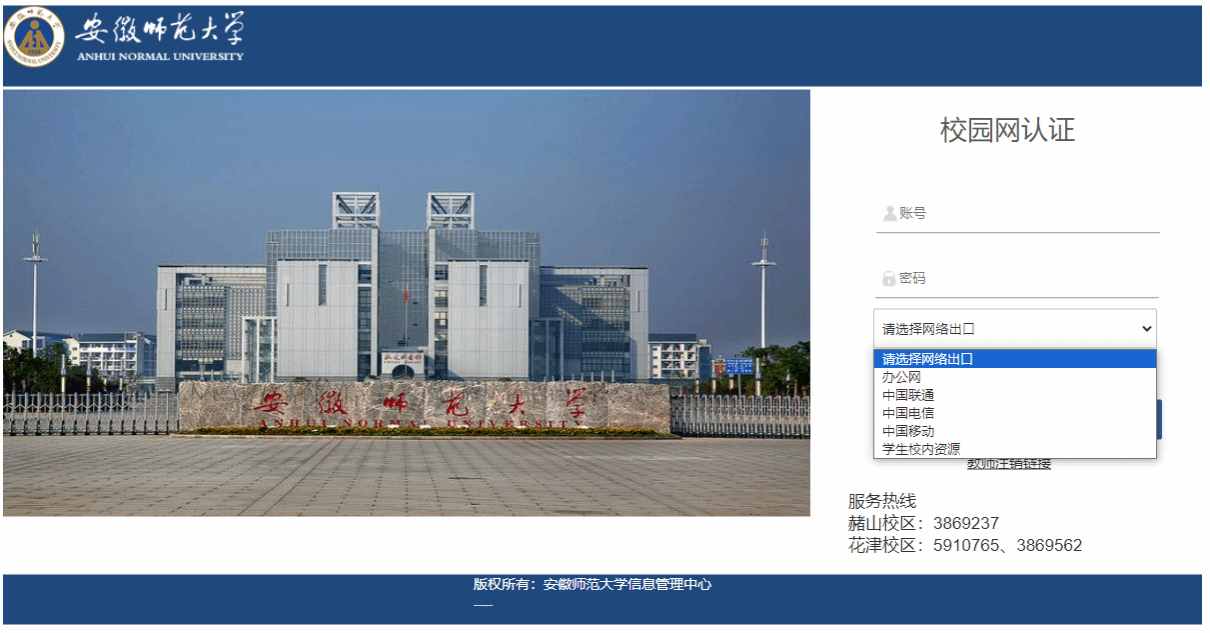
认证成功后,(如图)点击登录“信息门户”。

进入信息门户后,在“仅校园网环境访问业务”栏 选择“ 自助录播 ”。 进入后可以预约专业试讲、试讲练习和班级活动。完整操作指南详见附件。
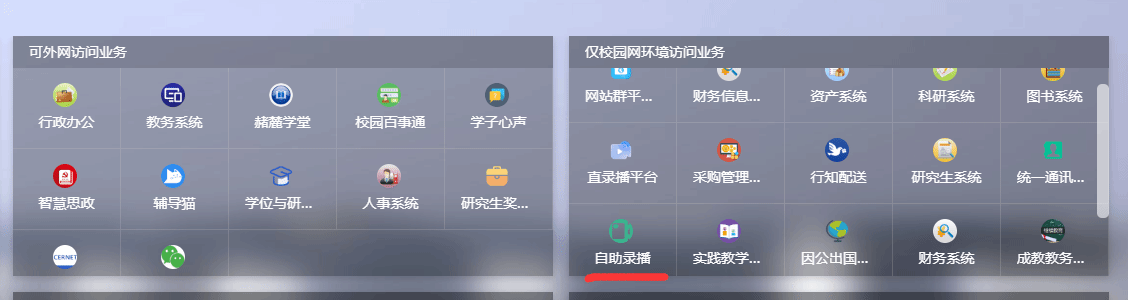
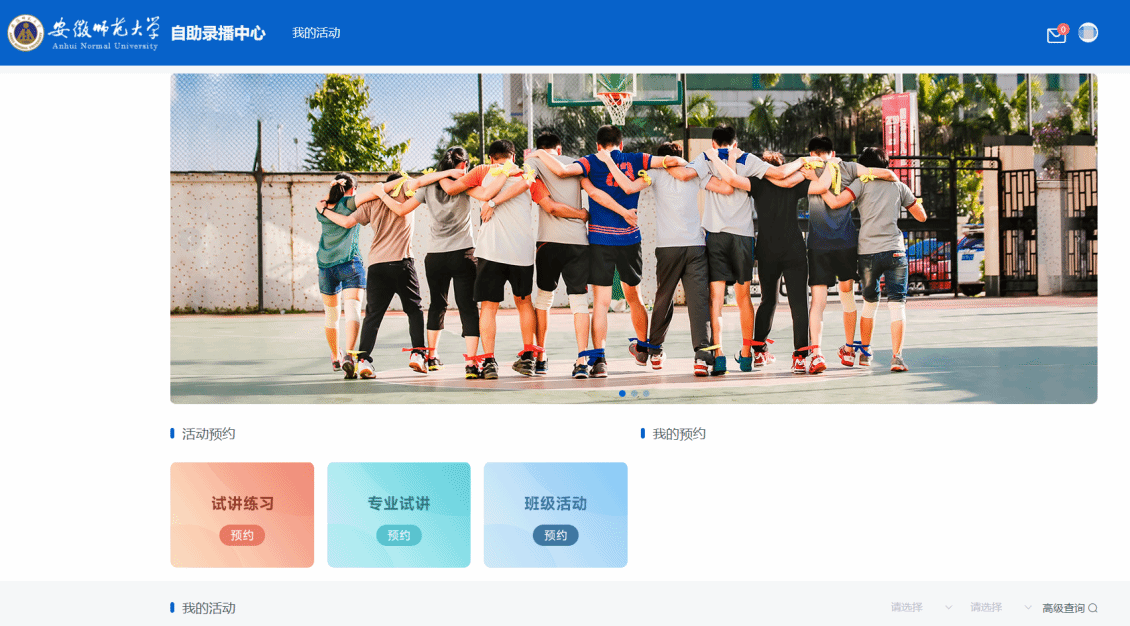
2.移动端
连接校内w ifi: AHNU-Student ,打开“今日校园” APP ,选择服务里面的“教务服务”,找到“自助录播”。打开后操作方法同P C 端。
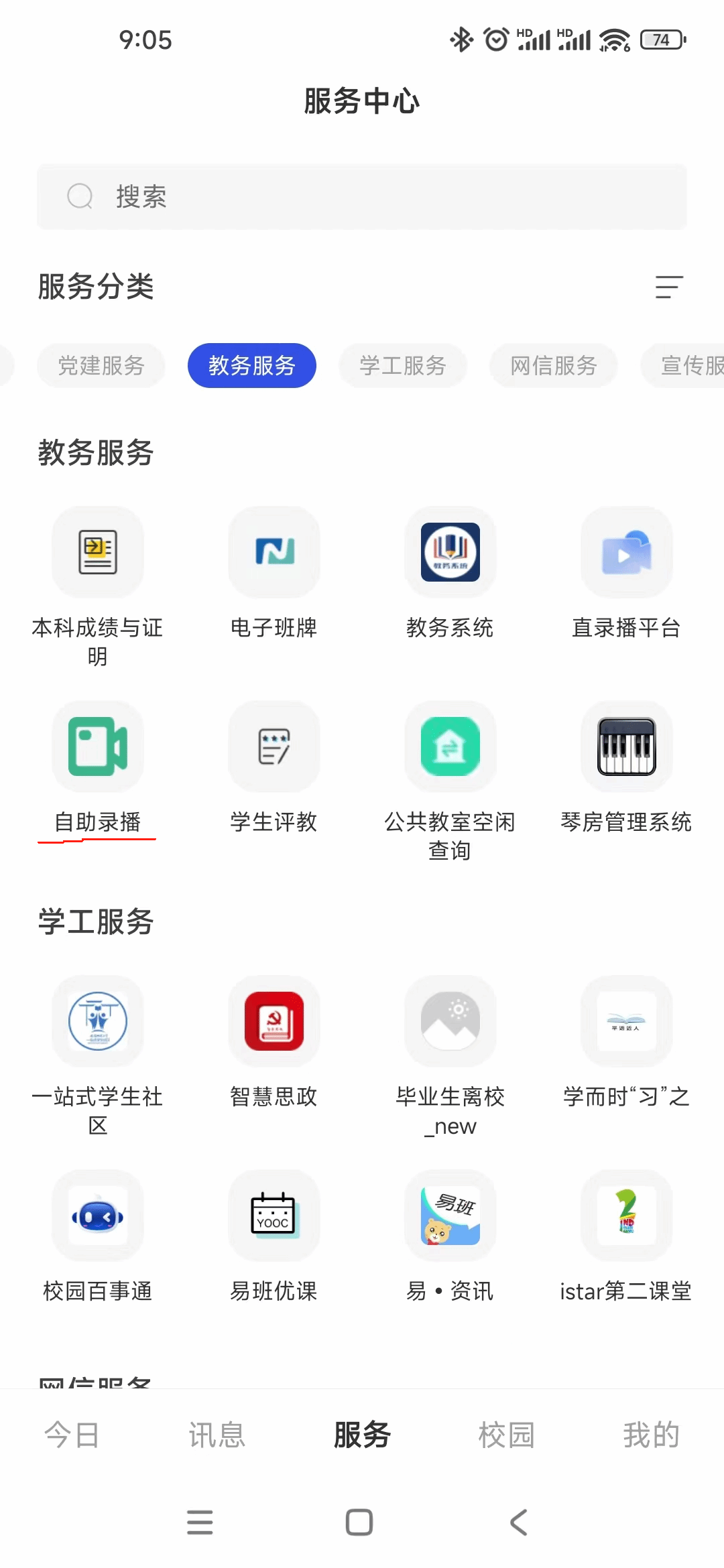
四、 联系方式
在使用中时遇到技术问题或者管理问题,请及时与我们联系;也诚挚欢迎广大师生提供好的意见或建议,我们将竭诚做好服务。
网信办:袁老师、樊老师 0553-3869172
教务处:吕老师 0553-5910159
网络安全与信息化办公室
教务处
2024 年 5 月1 7 日
附件1:自助录播平台操作指南
